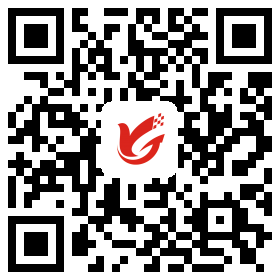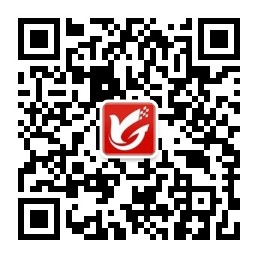在进销存软件中,客户信息是一个重要的组成部分,它包括客户的基本信息、联系方式、地址等。有时候,我们可能需要替换业务单据中的客户信息,下面就介绍这个功能的使用方法。
演示视频观看链接:替换相关业务单据中的客户如何使用?
在功能导航窗点击基础资料打开客户信息界面,选择客户“亚拓科技”在更多操作下点击“查看已使用当前客户的单据”,可以查看此客户已开单,如下图所示:
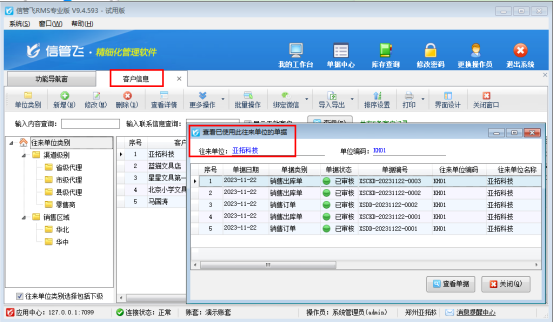
客户“亚拓科技”需要替换为客户“马国涛”,选择客户“亚拓科技”,点击更多操作下“替换相关业务单据中的客户”,弹出提示点击“是”,在替换往来单位界面,选择替换单位“马国涛”,然后点击“开始替换按钮”,可替换成功,如下图所示:
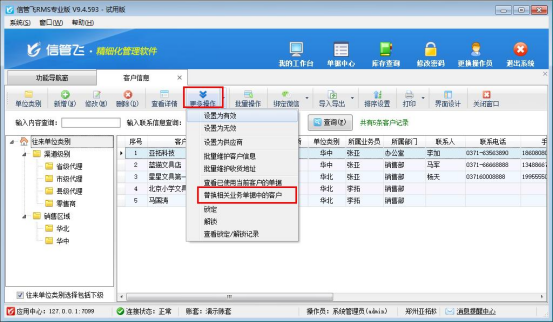
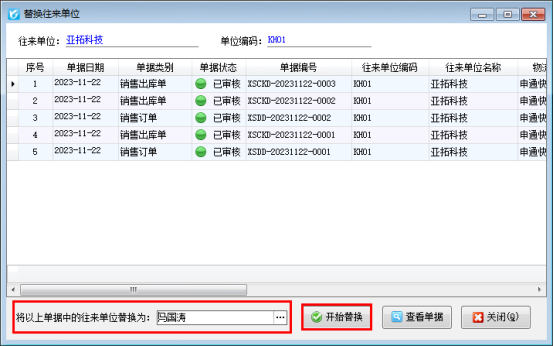
确认替换成功后,软件将会自动替换所有相关的业务单据中的该客户信息。你可以在软件中查看或者打印新的业务单据来确认客户信息已经被正确替换。







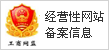
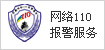
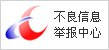
 豫公网安备 41010502003017号
豫公网安备 41010502003017号